كيفية مقارنة وثيقتين في برنامج MS Word 2007 أو 2010
منوعات / / February 11, 2022
 في كثير من الأحيان أثناء العمل على محتوى نصي ، نضع أنفسنا في مواقف نحتاج فيها إلى ذلك قارن بين وثيقتين كلمة بكلمة لتحديد الاختلافات. سيفتح معظمنا كلاً من المقالات جنبًا إلى جنب ويقرأ سطراً بعد سطر بالتوازي ولكن الممارسة تبدو ممكنة فقط عندما يكون لديك سطور قليلة أو فقرة صغيرة للمقارنة.
في كثير من الأحيان أثناء العمل على محتوى نصي ، نضع أنفسنا في مواقف نحتاج فيها إلى ذلك قارن بين وثيقتين كلمة بكلمة لتحديد الاختلافات. سيفتح معظمنا كلاً من المقالات جنبًا إلى جنب ويقرأ سطراً بعد سطر بالتوازي ولكن الممارسة تبدو ممكنة فقط عندما يكون لديك سطور قليلة أو فقرة صغيرة للمقارنة.عندما تحتاج إلى مقارنة عدة صفحات ، فإن الطريقة تبدو تقليدية وخارقة بعض الشيء. لقد تحدثنا بالفعل عن أداة عبر الإنترنت تسمى CompareMyDocs يمكنه مقارنة المستندات من أجلك ، ولكن إذا كان لديك برنامج Microsoft Word مثبتًا على نظامك ، فلا داعي لهذه الأداة أو أي خدمة أخرى من هذا القبيل. يمكنك بسهولة مقارنة وثيقتين دون عناء.
لمقارنة مستندين ، افتح Microsoft Word (إصدار 2007 أو 2010). في ال مراجعة علامة التبويب اضغط على مقارنة زر القائمة المنسدلة وحدد الخيار الأول يقارن.
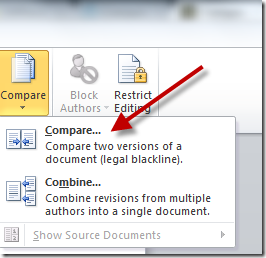
ستفتح نافذة المقارنة وتطلب منك إدخال المستند الأصلي والمستند المنقح. ستتوفر جميع المستندات المحفوظة في مجلد المستندات في القائمة المنسدلة افتراضيًا. إذا كان المستند موجودًا في أي مجلد آخر ، فسيتعين عليك التصفح بحثًا عنه يدويًا.
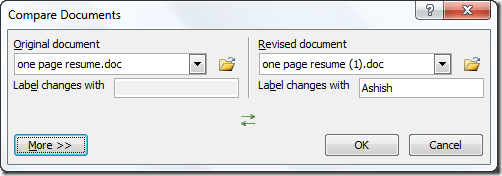
بمجرد تحديد كلا المستندين ، انقر فوق الزر "موافق" لبدء المقارنة. سيقارن Word كلا المستندين ويقدم كل التفاصيل في نافذة ملخص المقارنة. المقارنة تأخذ في الاعتبار كل جانب مثل
حجم الخطوالمسافات البيضاء ولون الخط وما إلى ذلك. إذا كنت ترغب في استبعاد بعض الجوانب ، فيمكنك القيام بذلك عن طريق النقر فوق الزر "المزيد" في نافذة المقارنة وإزالة الاختيار من العناصر التي ترغب في استبعادها.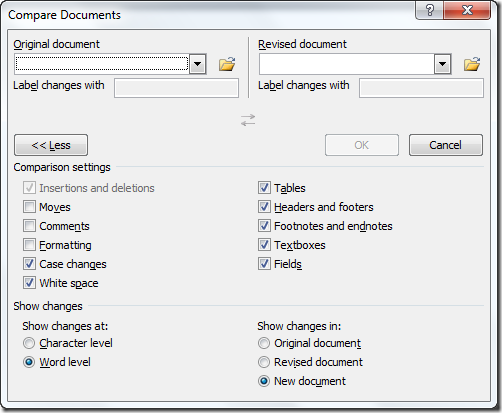
القيد الوحيد هو أن Microsoft Word يقصر المقارنة على وثيقتين فقط في وقت معين. إذا كنت ترغب في مقارنة ملفات متعددة ، فيمكنك استخدام الأداة عبر الإنترنت التي ذكرناها من قبل.
آخر تحديث في 03 فبراير 2022
قد تحتوي المقالة أعلاه على روابط تابعة تساعد في دعم Guiding Tech. ومع ذلك ، فإنه لا يؤثر على نزاهة التحرير لدينا. يظل المحتوى غير متحيز وأصيل.



